PCUnlocker Überprüfung: Ist es sicher, verlorenes Windows-Passwort zurückzusetzen?
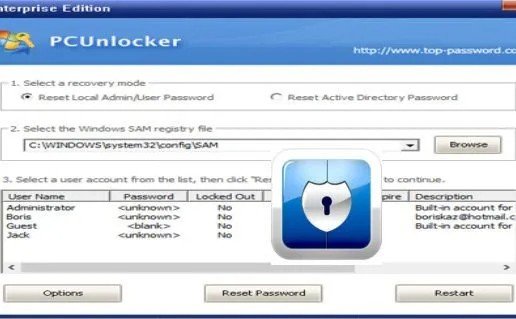
Kurze Zusammenfassung der PCUnlocker Bewertung
Das Einrichten eines Kennworts zum Schutz Ihres Windows-Kontos ist eine Sicherheitsmaßnahme, um zu verhindern, dass unerwünschte Benutzer auf den Computer zugreifen. Aber was passiert, wenn Sie selbst das Passwort vergessen? Es ist unmöglich, auf den PC zuzugreifen, und die Schritte zur Wiederherstellung des Microsoft-Kennworts funktionieren nicht immer. Die einzige Lösung ist die Verwendung eines professionellen Tools zur Wiederherstellung von Windows-Passwörtern, und genau hier kommt PCUnlocker ins Spiel.
Das Tool von Top Password hat eine große Kompatibilität, und Sie können es in Standard- und Windows Server-Versionen verwenden. Sie können Kennwörter mit CDs, DVDs oder USB-Sticks zurücksetzen, und der gesamte Vorgang dauert nur einige Minuten. Unser PCUnlocker Test deckt alles ab, was Sie über diese Premium-Software wissen sollten, also lesen Sie weiter!
Was ist PCUnlocker?
PCUnlocker ist ein praktisches Dienstprogramm zum Zurücksetzen von Benutzerpasswörtern auf Windows-Computern. Die Software ist mit allen Windows-Versionen von NT bis Win 10 kompatibel und kann auch unter Windows Server 2003 oder neuer eingesetzt werden.
Alles funktioniert über CD, DVD, USB oder PXE, was bedeutet, dass Sie das Tool herunterladen und auf einem anderen Gerät einrichten müssen. Das Programm wird geladen, sobald Sie den Computer starten und bevor Sie Windows aufrufen. Es ermöglicht Ihnen, lokale und Microsoft-Benutzerkennwörter mit ein paar Klicks zurückzusetzen, zu entfernen oder zu umgehen, was äußerst praktisch ist.
Hier ist ein kurzer Überblick darüber, was PCUnlocker für Sie tun kann:
- Zurücksetzen, Entfernen und Umgehen von Benutzer- und Administratorkennwörtern.
- Aktivieren Sie Konten, die abgelaufen, deaktiviert oder gesperrt sind.
- Ändern Sie die Berechtigungen und machen Sie jedes Benutzerkonto zu einem Administrator.
- Erstellen Sie neue lokale Administratorkonten.
- Identifizieren Sie Produktschlüssel für Windows, SQL Server, Office usw.
PCUnlocker ist ein Premium-Tool, das in drei verschiedenen Editionen erhältlich ist. Die Testversion erlaubt nur die Anzeige von Benutzerkonten, kann aber deren Kennwörter nicht zurücksetzen. Um alle Funktionen freizuschalten, müssen Sie die Standard-, Professional- oder Enterprise-Version erwerben.
Was ich mag
- Es bietet hervorragende Kompatibilität mit verschiedenen Windows-Versionen.
- Die Software unterstützt sogar Windows 8/10 PCs mit UEFI Secure Boot.
- Eine benutzerfreundliche Oberfläche sorgt dafür, dass Sie sich sofort mit dem Programm zurechtfinden.
- Sie können das lokale Administratorkennwort zurücksetzen, aber auch neue Administratorkonten erstellen.
- Sie können das Dienstprogramm nicht nur von CDs, DVDs und USB booten, sondern auch über PXE von einem Netzwerk booten.
- Geringe Systemanforderungen und einfach zu installieren.
Was ich nicht mag
- Die Demoversion bietet keine tatsächlichen Funktionen.
- Sie benötigen einen anderen PC und ein Tool, um diese Software auf ein bootfähiges Medium zu brennen.
Ist PCUnlocker sicher?
Wir haben gründliche Prüfungen durchgeführt und können die Frage “Ist PCUnlocker sicher?” mit einem klaren Ja beantworten. Zunächst einmal haben wir die heruntergeladene Software mit mehreren Antivirenprogrammen getestet. Bei keiner der Überprüfungen wurde etwas Verdächtiges entdeckt. Das war zu erwarten, denn dieses Tool gibt es schon seit Jahren, und Top Password ist als seriöses Unternehmen bekannt.
Ein weiterer wichtiger Punkt ist, dass der Kauf über die offizielle Website absolut sicher ist. Die Plattform verwendet verschlüsselte Transaktionen und Sicherheitsmechanismen, um Ihre Daten zu schützen. Wie üblich möchten wir Sie darauf hinweisen, die Software nur über die offizielle Website herunterzuladen. Das ist die beste Garantie dafür, dass Sie das Originalwerkzeug erhalten und nicht Opfer von Betrügern werden.
Funktioniert PCUnlocker? Praktische Prüfung
Es gibt nichts Besseres, als wenn die Tests bestätigen, dass die Versprechen des Entwicklers für die Software wahr sind. PCUnlocker hat sich als benutzerfreundliches Tool mit erweiterten Funktionen zum Zurücksetzen und Entfernen von Windows-Kennwörtern erwiesen.
Unser Test begann mit dem Download des Tools von der offiziellen Website. Das Dienstprogramm befindet sich in einer Zip-Datei, die eine Anleitung und die Datei enthält. ISO-Paket. Mit diesem Paket können Sie das Programm auf den gewünschten Datenträger brennen. PCUnlocker Live-CD, USB- und PXE-Optionen sind verfügbar, hängen aber von der jeweiligen Version ab.
Jetzt kommt der einzige Trick beim Brennen. Sie benötigen ein weiteres Tool – einen Brenner, mit dem Sie diese Software auf einem bootfähigen Medium installieren können. Der Entwickler empfiehlt die Verwendung von ImgBurn oder ISO2Disc, da diese kostenlos sind, aber Sie können jede beliebige Anwendung wählen, die Ihnen zusagt.
Hier ist der Bildschirm, den Sie mit ISO2Disc erhalten:
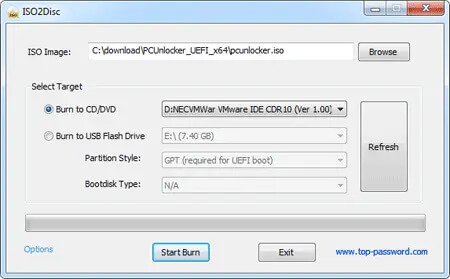
Andere Brenner haben ähnliche Optionen – Sie beginnen mit der Auswahl des PCUnlocker-ISO-Images und schließen mit der Auswahl des Zielmediums ab. Der eigentliche Brennvorgang sollte nicht länger als ein oder zwei Minuten dauern, da die Software etwa 200 MB Platz auf dem Laufwerk benötigt.
Legen Sie den Datenträger in Ihren PC ein und starten Sie ihn, sobald er fertig ist. Bei manchen Computern wird er sofort gebootet, aber wenn das nicht der Fall ist, gehen Sie ins BIOS.
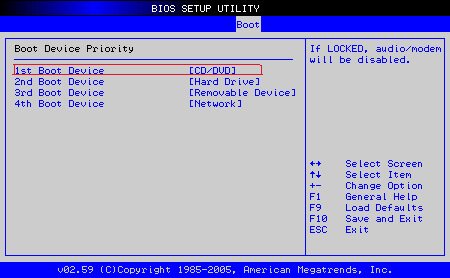
Wählen Sie in den Einstellungen für die Bootpriorität CD oder USB (das von Ihnen verwendete Medium) als erste Option. Starten Sie den Computer neu, und das Programm sollte automatisch starten.
Windows-Passwort zurücksetzen mit PC Unlocker
Nach dem Start des Computers wird PCUnlocker automatisch gestartet, und Sie sehen den folgenden Bildschirm:
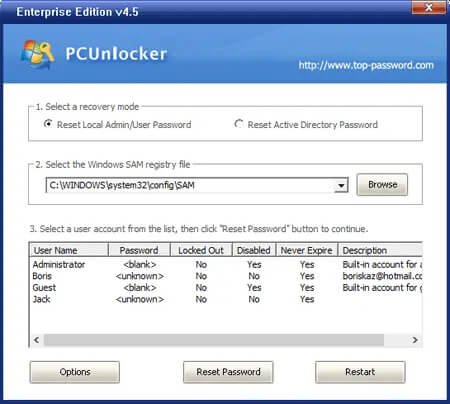
Hier sind die jetzt verfügbaren Schritte:
- Wählen Sie einen Wiederherstellungsmodus – die meisten Benutzer werden die Software verwenden, um die Kennwörter ihrer lokalen Benutzerkonten zurückzusetzen. Alternativ können Sie auch Active Directory-Konten auswählen, aber nur, wenn Sie diese Option kennen.
- Wählen Sie die Registrierungsdatei aus – das Programm wird nach der SAM-Registrierungsdatei auf Ihrem PC fragen.
- Wählen Sie das gewünschte Benutzerkonto und die gewünschten Aktionen – Sie können ein Konto auswählen und Passwort zurücksetzen wählen. Alternativ können Sie weitere Optionen anzeigen lassen, indem Sie auf das Symbol in der unteren linken Ecke klicken.
- Legen Sie ein neues Kennwort fest – nachdem Sie auf ” Kennwort zurücksetzen” geklickt haben, geben Sie den gewünschten neuen Kenncode ein.
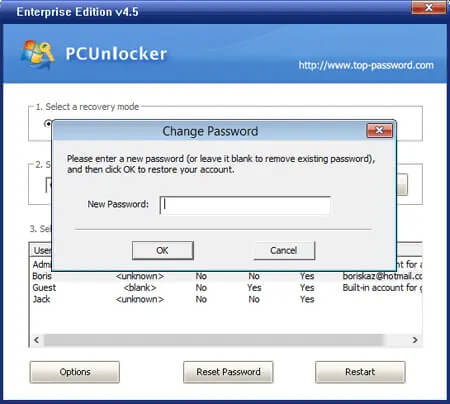
Wenn Sie alles eingestellt und die Reset-Funktion gewählt haben, klicken Sie auf Neustart, und das System wird neu gestartet. Vergessen Sie jedoch nicht, den PCUnlocker zu entfernen, da Sie nun auf Windows zugreifen wollen. In unseren Tests hatte das Tool eine Erfolgsquote von 100 %, und wir konnten nach der Verwendung des Dienstprogramms mühelos auf den PC zugreifen.
Andere Funktionen
Was ist, wenn Sie Ihr Kennwort aus irgendeinem Grund nicht ändern möchten, aber dennoch Zugang zum PC benötigen? Vielleicht ist es dringend, und Sie haben es auf einen Zettel geschrieben, den Sie im Büro aufbewahren. In solchen Situationen können Sie die Option “Passwort umgehen” verwenden, die der PCUnlocker anbietet.
Die Funktion befindet sich im Menü Optionen im unteren linken Bereich des Startbildschirms des Dienstprogramms.
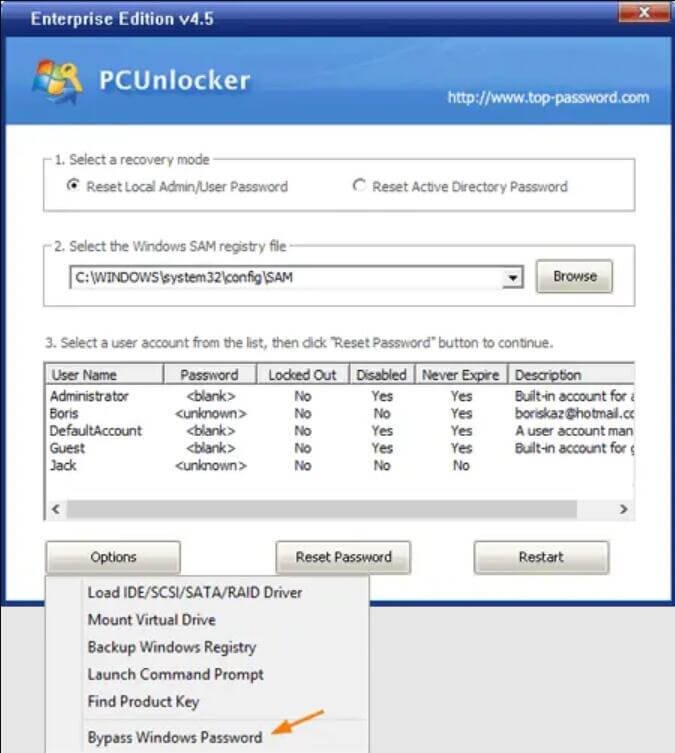
Sie erhalten dann Informationen darüber, wie diese Funktion funktioniert.
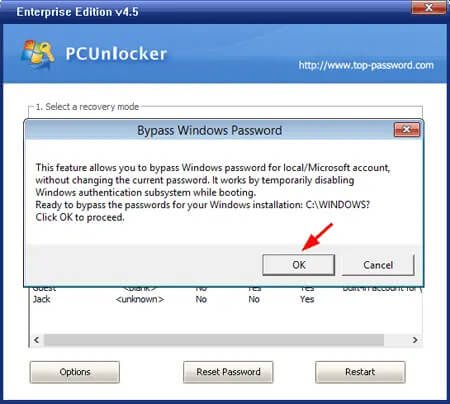
Wichtig ist, dass die SAM-Registrierung nicht geändert wird, sondern das Authentifizierungssystem deaktiviert wird. PCUnlocker bestätigt, dass Sie das System jetzt neu starten können.
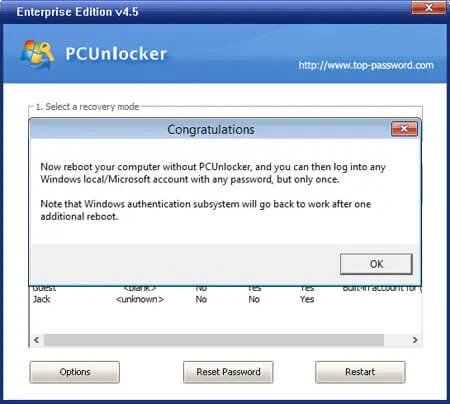
Es ist wichtig zu beachten, dass dies nur einmal möglich ist. Wenn Sie den Computer das nächste Mal starten, werden Sie trotzdem nach einem Kennwort gefragt. Wenn Sie es weiterhin umgehen wollen, müssen Sie PCUnlocker jedes Mal ausführen, bevor Sie Windows starten.
Das Tool bietet noch weitere Funktionen, darunter:
- RAID/SATA/SCSI/IDE-Treiber laden
- Einbindung eines virtuellen Laufwerks
- Starten der Eingabeaufforderung
- Suche nach Produktschlüsseln für Office, SQL Server usw.
- Sichern der Windows-Registrierung
All dies sind nützliche Funktionen, die das Preis-Leistungs-Verhältnis der Software erhöhen und sie zu einer noch besseren Investition machen.
Wo kann man PCUnlocker herunterladen?
Sie können PCUnlocker über die offizielle Top Password-Website herunterladen. Die Demoversion kann kostenlos heruntergeladen werden, und Sie können sich die Schnittstelle des Tools ansehen. Wenn Sie sich also fragen, wie Sie PCUnlocker unter Windows 7 oder einer anderen Version verwenden können, laden Sie die Demo herunter und überprüfen Sie den Startbildschirm. Sie sehen eine Liste der Administratorkonten, die bestätigt, dass das Tool sie erkennen kann. Der Unterschied besteht darin, dass Sie keine Befehle zum Zurücksetzen, Entfernen oder Umgehen von Passwörtern ausführen können.
Wenn Sie den vollen Funktionsumfang von PCUnlocker nutzen möchten, müssen Sie die Premium-Versionen herunterladen. Die Nutzer können zwischen den folgenden drei Editionen wählen:
- Standard – das ist die Basisversion, die $19,95 kostet. Sie können eine CD oder DVD brennen, um lokale und Microsoft-Konten zurückzusetzen oder sie zu umgehen, ohne den Passcode zu ändern. Außerdem können Sie Standardkonten auf den Administratorstatus hochstufen und abgelaufene oder deaktivierte Benutzer freischalten.
- Professional – neben den oben genannten Funktionen können Sie eine Burn-to-USB-Option nutzen. Sobald Sie die Software betreten haben, können Sie ein neues Administratorkonto anlegen. Diese Version unterstützt auch Windows Server. Für diese Version müssen Sie 29,95 $ bezahlen.
- Enterprise – diese Edition ermöglicht das Zurücksetzen von Windows-Domänenbenutzer- und Admin-Kennwörtern sowie das Entsperren von Active Directory-Konten. Sie können es auch für bootfähige CD- und USB-Medien verwenden, um auf einen UEFI-basierten PC zuzugreifen. Der Preis für die Enterprise-Version beträgt 49,95 $.
Alternativen zu PCUnlocker
PassFab 4WinKey
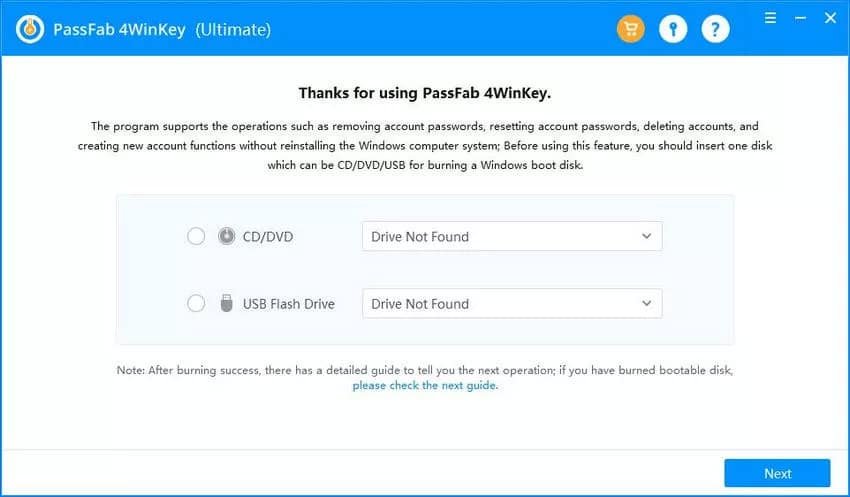
PassFab 4WinKey ist das Vorzeigeprodukt des Unternehmens, und es ist verständlich, warum. Das Tool bietet eine einfache, für Anfänger geeignete Schnittstelle, aber auch fortgeschrittene Funktionen für Veteranen. Sie können die Software mit einem einzigen Klick auf eine CD oder einen USB-Stick brennen.
Wenn Sie die Software starten, hängen die Funktionen von der Version ab, die Sie gekauft haben. Die Ultimate-Version ist zwar etwas teurer, ermöglicht aber eine vollständige Benutzerverwaltung. Das beinhaltet das Entfernen, Zurücksetzen und Löschen von Konten auf Windows und Win Domains. PassFab 4WinKey unterstützt alle Versionen von Windows ab Win 2000 und Windows Server 2011 und neuere Editionen.
Passper WinSenior

Passper WinSenior kommt mit minimalen Systemanforderungen, die auf 1GHz CPU und 256MB RAM festgelegt sind. Das Programm ermöglicht die Verwaltung von Windows-Konten ohne jedes Risiko für Ihr System. Es hat eine hohe Erfolgsquote und ist mit allen Versionen von Windows Vista bis Win 11 kompatibel.
WinSenior ist eine zuverlässige Wahl für Heimanwender, aber es fehlt die Unterstützung für Windows Server. Sie können es mit der kostenlosen Version ausprobieren oder einen Lifetime-Plan erwerben und sich eine dauerhafte Lösung zum Zurücksetzen von Windows-Kennwörtern sichern.
iSunshare Windows Kennwort Genius
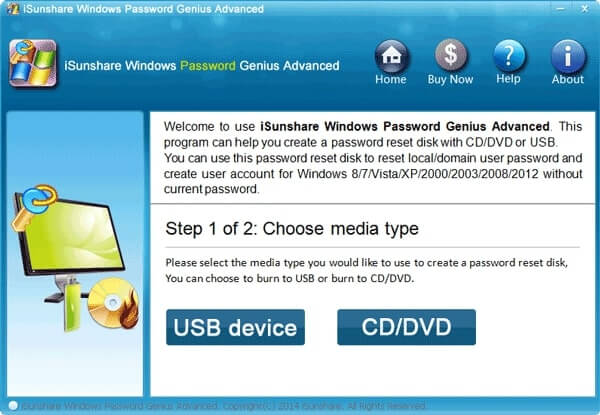
Was iSunshare Windows Password Genius von anderen Anwendern abhebt, ist sein modernes Design. Man merkt, dass sich die Entwickler mit der Grafik Mühe gegeben haben. Es ist nicht nur einfach, alles einzustellen, sondern alle Einstellungen befinden sich auf einem einzigen Bildschirm, was sehr praktisch ist.
Windows Password Genius bietet in der Basisversion eine lokale Benutzerverwaltung und in der erweiterten Version die Kontrolle über Windows-Domänenkonten. Die Software unterstützt IDE-, SCSI- und SATA-Festplatten sowie RAID, was beeindruckend ist. Die Erfolgsquote ist bei dieser Art von Programm sehr hoch.
Kostenlos ausprobierenKostenlos ausprobieren
Fazit
Unsere Bewertung von PCUnlocker bestätigt, dass dieses Tool zu den zuverlässigsten Optionen für das Zurücksetzen und Verwalten von Windows-Passwörtern gehört. Die Entscheidung liegt bei Ihnen, aber das Gleichgewicht zwischen Benutzerfreundlichkeit und Funktionalität ist beeindruckend. Sie können die Software in wenigen Minuten auf bootfähige Medien brennen, und die einfache Benutzeroberfläche erleichtert die Arbeit mit dem Programm.
PCUnlocker hat eine tadellose Erfolgsquote und eine beeindruckende Kompatibilität für verschiedene Windows-Versionen. Was auch immer der Grund für den Verlust Ihres Passworts war, dieses Tool hält Ihnen den Rücken frei. Das macht es zu einer intelligenten Langzeitinvestition, besonders wenn Sie planen, Microsoft Windows in Zukunft zu verwenden.



